
时间:2020-11-21 14:29:39 来源:www.win10xitong.com 作者:win10
今日有网友来向小编反馈说他在使用系统的时候遇到了Win1064位系统怎么开启Defender服务的问题,如果是新手遇到这个情况的话不太容易解决,会走很多弯路。要是你想要你的电脑知识越来越丰富,这一次就可以自己试试独立来解决吧。我们其实只需要这样操作:1、第一步打开文件的计算机按钮;2、点击其中的管理,位置所在就搞定了。接下去就就是非常详细的讲解Win1064位系统怎么开启Defender服务的修复伎俩。
第三方杀毒软件:
360安全卫士
腾讯电脑管家官方免费版
具体方法如下:
第一步:第一步打开文件的计算机按钮;
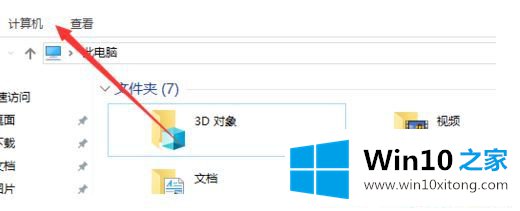
第二步:点击其中的管理,位置所在如图;
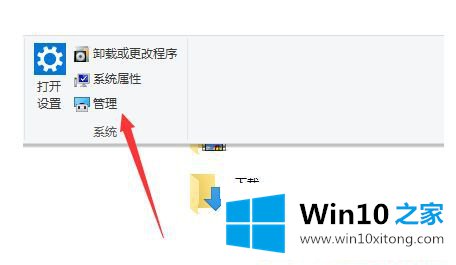
第三步:点击左侧最下面的服务,展开下面内容;
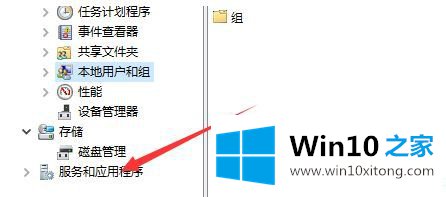
第四步:接着选择第一项服务,点击打开右侧页面 ;
;
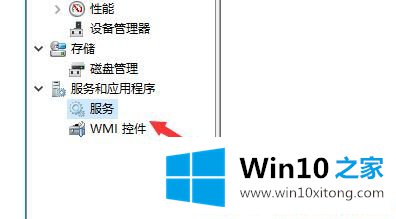
第五步:找到我们要的项目,defender,打开这个设置;

第六步:把他点击开启即可。

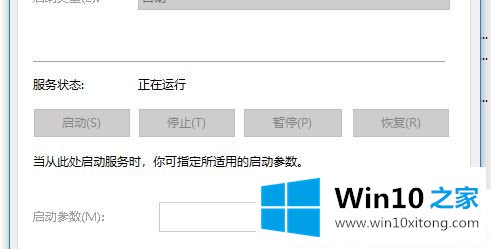
关于Win1064位系统怎么开启Defender服务的方法分享到这里了,有需要的可以自己关闭或开启。
到这里,小编已经把Win1064位系统怎么开启Defender服务的修复伎俩全部给大家说得很详细了,希望对你有所帮助。如果你需要更多的资料,请继续关注本站。